Comment utiliser Meta Business Suite comme un pro
Publié: 2024-02-19Avez-vous des comptes professionnels Facebook et Instagram pour votre marque ou votre organisation ? Ensuite, vous devriez utiliser Meta Business Suite. De la gestion du contenu et des publicités aux informations, Meta Business Suite propose des outils gratuits permettant aux utilisateurs de gérer leur présence commerciale et de se connecter avec leur public.
Que vous soyez un gestionnaire de réseaux sociaux chevronné ou que vous débutiez tout juste, ce guide vous guidera à travers les tâches de configuration clés et répondra aux questions courantes sur l'utilisation de Meta Business Suite.
Table des matières
- Qu’est-ce que Meta Business Suite ?
- Meta Business Suite est-elle différente de Facebook (Meta) Business Manager ?
- Avantages de l'utilisation de Meta Business Suite
- Comment connecter et gérer une page Facebook avec Meta Business Suite
- Comment connecter et gérer un compte Instagram avec Meta Business Suite
- Comment commencer à utiliser Meta Business Suite
- Comment gérer les utilisateurs en tant qu'administrateur
- Comment utiliser l'analyse des médias sociaux dans Meta Business Suite
- Questions fréquemment posées
Qu’est-ce que Meta Business Suite ?
Meta Business Suite est une application mobile et de bureau qui connecte vos comptes professionnels Facebook et Instagram. Il s'agit d'un espace centralisé permettant aux utilisateurs de Meta de gérer leurs publications, publicités et communications sur Facebook, Instagram, Messenger et de suivre les performances de leur contenu.
Meta Business Suite est-elle différente de Facebook (Meta) Business Manager ?
Considérez Meta Business Suite comme le front-end de la gestion de votre compte professionnel et Facebook (Meta) Business Manager comme le back-end. Bref, si vous souhaitez un outil centralisé pour publier et interagir avec votre communauté sur Facebook et Instagram, utilisez Meta Business Suite. Et si vous diffusez des campagnes publicitaires et souhaitez plus de contrôle sur les paramètres de votre entreprise avec une sécurité accrue, Meta Business Manager est votre solution.
Meta Business Suite dispose de nombreuses fonctionnalités de gestion de communauté telles que la planification et la publication de publications, la réponse aux commentaires et la gestion des messages Facebook et Instagram. Facebook (Meta) Business Manager, quant à lui, possède des fonctionnalités plus complexes, telles que la création d'annonces, la facturation, le suivi et la gestion des actifs. Si vous essayez de créer une annonce dans Business Suite, vous serez dirigé directement vers Ad Manager, qui est un outil différent.
Avantages de l'utilisation de Meta Business Suite
Que pouvez-vous faire avec Meta Business Suite ? Voici quelques-uns des plus grands avantages de l’application.
- Gestion centralisée des réseaux sociaux. La gestion de plusieurs comptes prend du temps. Meta Business Suite consolide votre activité commerciale sur Facebook, Messenger et Instagram en un seul endroit.
- Connexion de vos comptes sociaux à des outils tiers. Si vous souhaitez utiliser un outil de gestion des réseaux sociaux comme Sprout Social, vous devrez utiliser Meta Business Suite pour connecter vos comptes.
- Aperçu des médias sociaux. Vous voulez savoir comment fonctionnent vos annonces ? Comment les gens réagissent à votre contenu ? Quel type de personnes interagissent avec les pages de votre entreprise ? Meta Business Suite fournit des données utiles sur les performances, l'engagement et l'audience.
- Post-programmation et planification du contenu. Rédigez, planifiez et publiez rapidement du contenu à l'avance sur vos canaux Meta Business.
- Notifications prioritaires. Vous verrez les interactions hautement prioritaires telles que les commentaires et les messages dans votre onglet Notifications pour vous aider à répondre rapidement.
- Gestion de la boîte de réception. Meta Business Suite collecte tous vos messages d'Instagram et de Facebook dans une seule boîte de réception et exploite l'automatisation pour vous aider à organiser vos messages et commentaires plus rapidement.
Comment connecter et gérer une page Facebook avec Meta Business Suite
Vous avez d'abord besoin d'une page professionnelle Facebook pour connecter votre page Facebook à Meta Business Suite. Si vous en avez un, suivez les étapes suivantes pour connecter votre compte.
Comment ajouter des pages Facebook à Meta Business Suite
- Visitez Meta Business Suite sur un ordinateur de bureau ou téléchargez et ouvrez l'application sur iOS ou Android.
- Connectez-vous ou créez un compte en suivant les étapes à l'écran.
- Sélectionnez le menu déroulant en haut à gauche.
- Cliquez sur le bouton +Créer un compte professionnel et suivez les étapes à l'écran.
- 'Connectez votre compte sur votre ordinateur ou via l'application mobile. Cependant, vous n'en aurez peut-être pas besoin, car Meta connectera souvent automatiquement votre page professionnelle Facebook à votre compte Meta Business Suite.
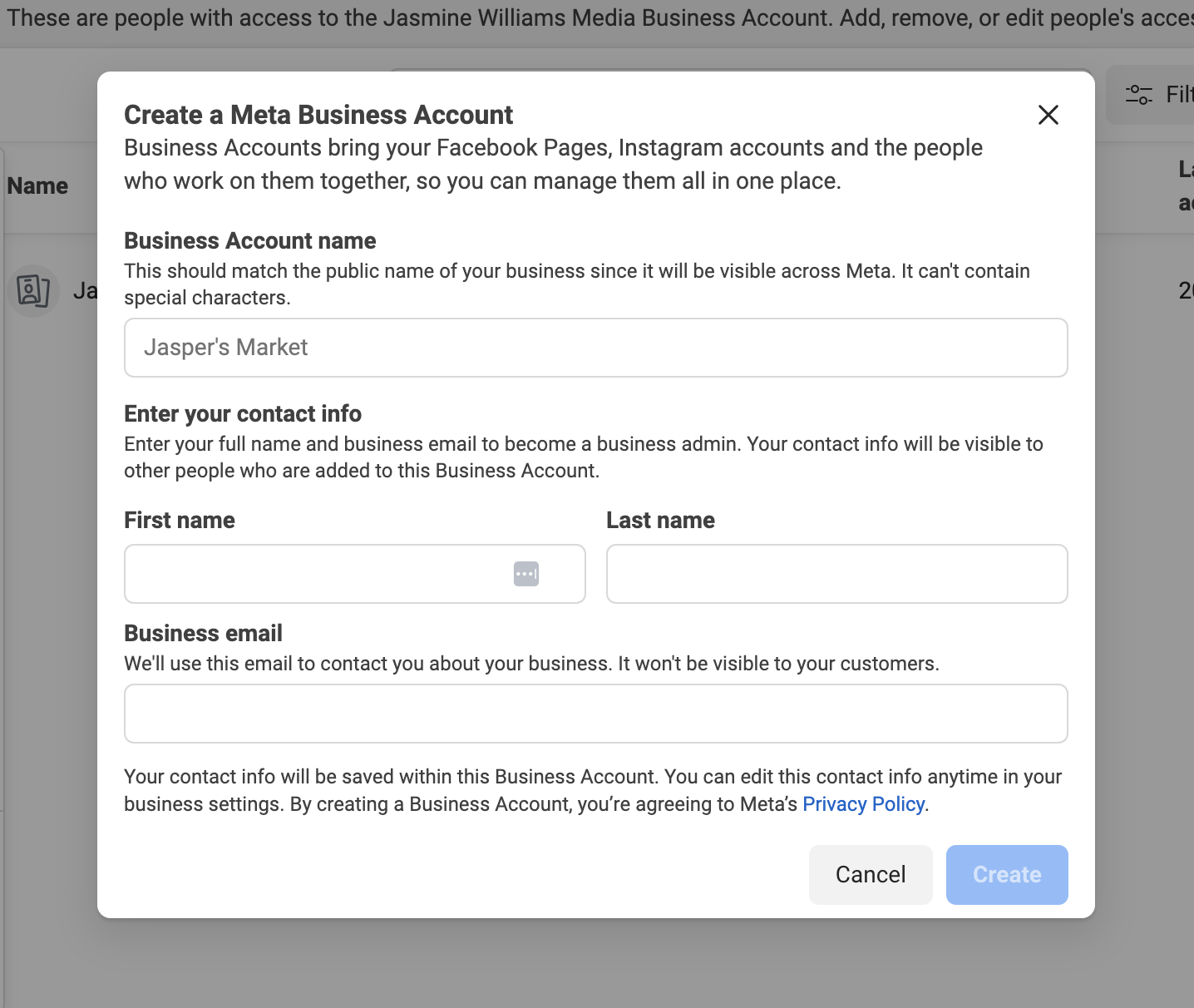
Comment connecter et gérer un compte Instagram avec Meta Business Suite
Semblable à votre page professionnelle Facebook, vous aurez besoin d'un compte professionnel Instagram pour connecter votre compte Instagram à Meta Business Suite.
Comment ajouter des comptes Instagram à Meta Business Suite
Pour connecter un compte Instagram à votre Business Suite :
- Dans l'application de bureau Meta Business Suite, cliquez sur Paramètres dans la barre latérale de gauche.
- Cliquez sur Actifs commerciaux.
- Cliquez sur Ajouter des actifs et sélectionnez le compte Instagram.
- Lisez et acceptez les conditions de Meta pour connecter votre compte Instagram, puis cliquez sur Réclamer un compte Instagram.
- Une nouvelle fenêtre s'ouvrira. Entrez votre nom d'utilisateur et votre mot de passe Instagram, puis cliquez sur Connexion. Êtes-vous déjà connecté sur Instagram ? Cliquez sur Continuer en tant que [identifiant Instagram] si c'est le compte auquel vous souhaitez vous connecter. Sinon, appuyez sur Changer de compte pour vous connecter à un autre compte.
- Meta vous demandera de saisir un code de sécurité si vous disposez d'une authentification à deux facteurs.
- Cliquez sur Confirmer.
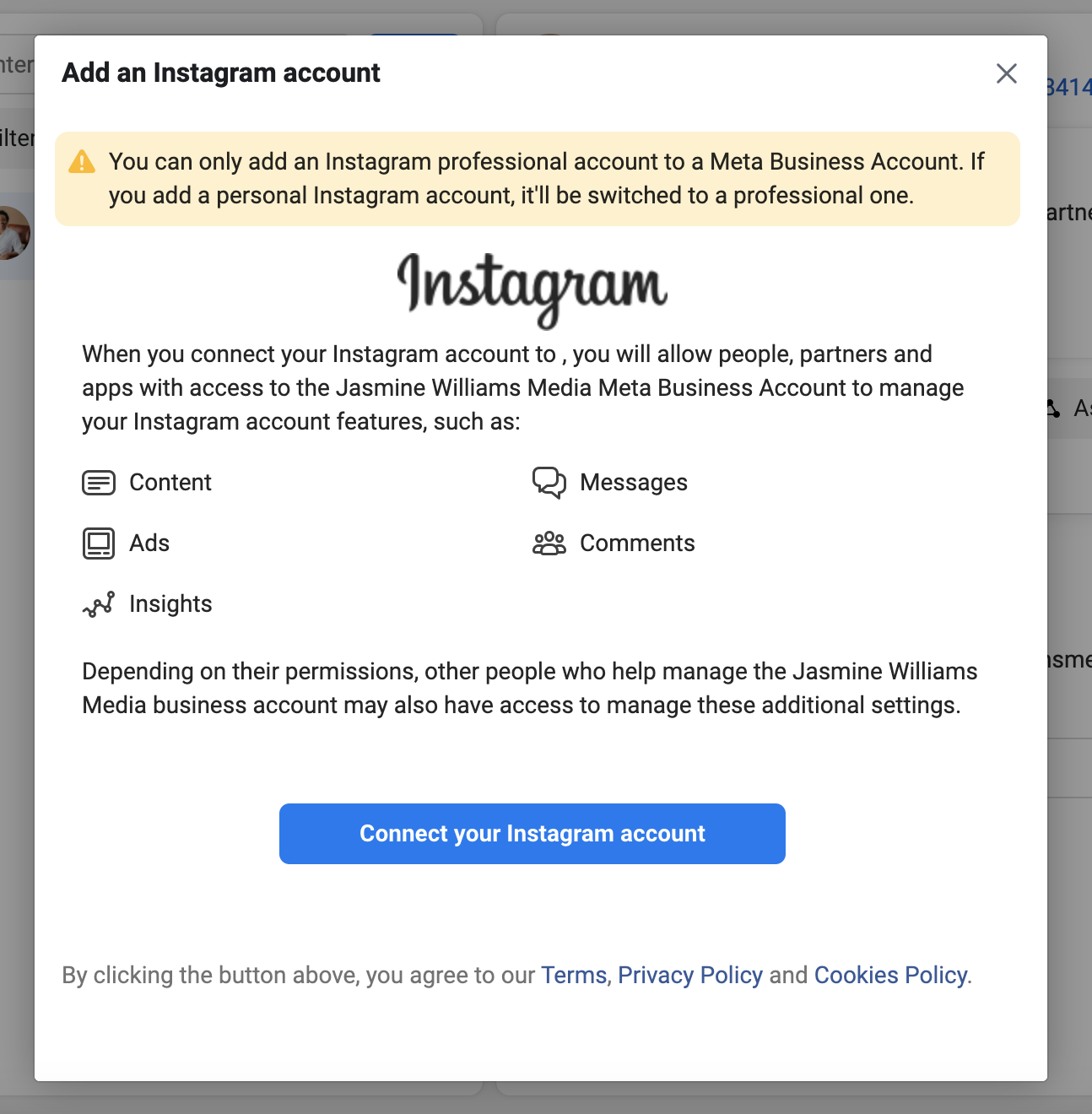
Après avoir ajouté votre compte Instagram, vous recevrez un message confirmant qu'il est connecté. Vous devrez peut-être également vous reconnecter à Instagram pour ajuster la gestion de votre compte et les paramètres d'accès.
Comment commencer à utiliser Meta Business Suite
Après avoir connecté vos comptes Facebook et Instagram à Meta Business Suite, vous devez suivre quelques étapes supplémentaires pour être opérationnel.
Connectez et gérez vos comptes publicitaires
Pour ajouter un compte publicitaire dans Business Suite :
- Aller aux paramètres.
- Cliquez sur Comptes dans le menu de gauche. Ensuite, cliquez sur Comptes publicitaires .
- Cliquez sur le bouton bleu Ajouter des comptes publicitaires .
- Choisissez l'une des trois options : Ajouter un compte publicitaire, Demander l'accès à un compte publicitaire ou Créer un nouveau compte publicitaire.
- Si vous demandez l'accès ou ajoutez un compte publicitaire, saisissez l'ID du compte publicitaire. Suivez les invites pour sélectionner des personnes et des niveaux d'accès.
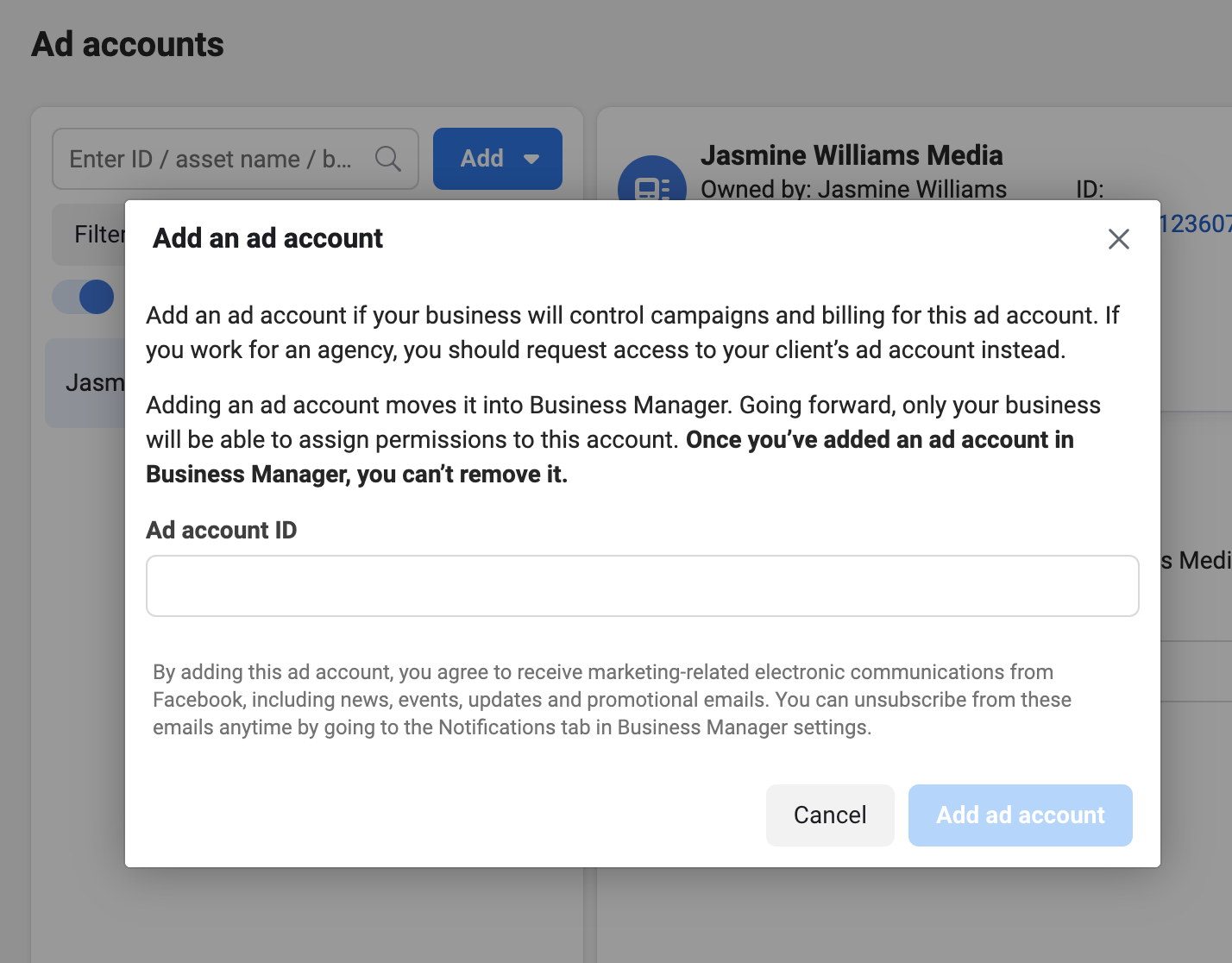
Remplissez les informations de base sur votre organisation
Pour modifier vos informations dans Business Suite :
- Aller aux paramètres.
- Cliquez sur Informations sur le compte professionnel.
- Vous verrez des boutons Modifier sur le côté droit de la page. Cliquez dessus pour mettre à jour des détails tels que le nom de votre entreprise, votre page principale, le nom légal de votre entreprise, votre adresse, votre numéro de téléphone professionnel et votre site Web.
- Cliquez sur Enregistrer.
- Pour terminer la mise à jour de votre adresse e-mail, vérifiez le changement via l'e-mail de confirmation. Si vous ne trouvez pas l'e-mail, vérifiez votre dossier spam. Pour renvoyer l'e-mail de confirmation, accédez à Mes informations et cliquez sur Renvoyer l'e-mail.
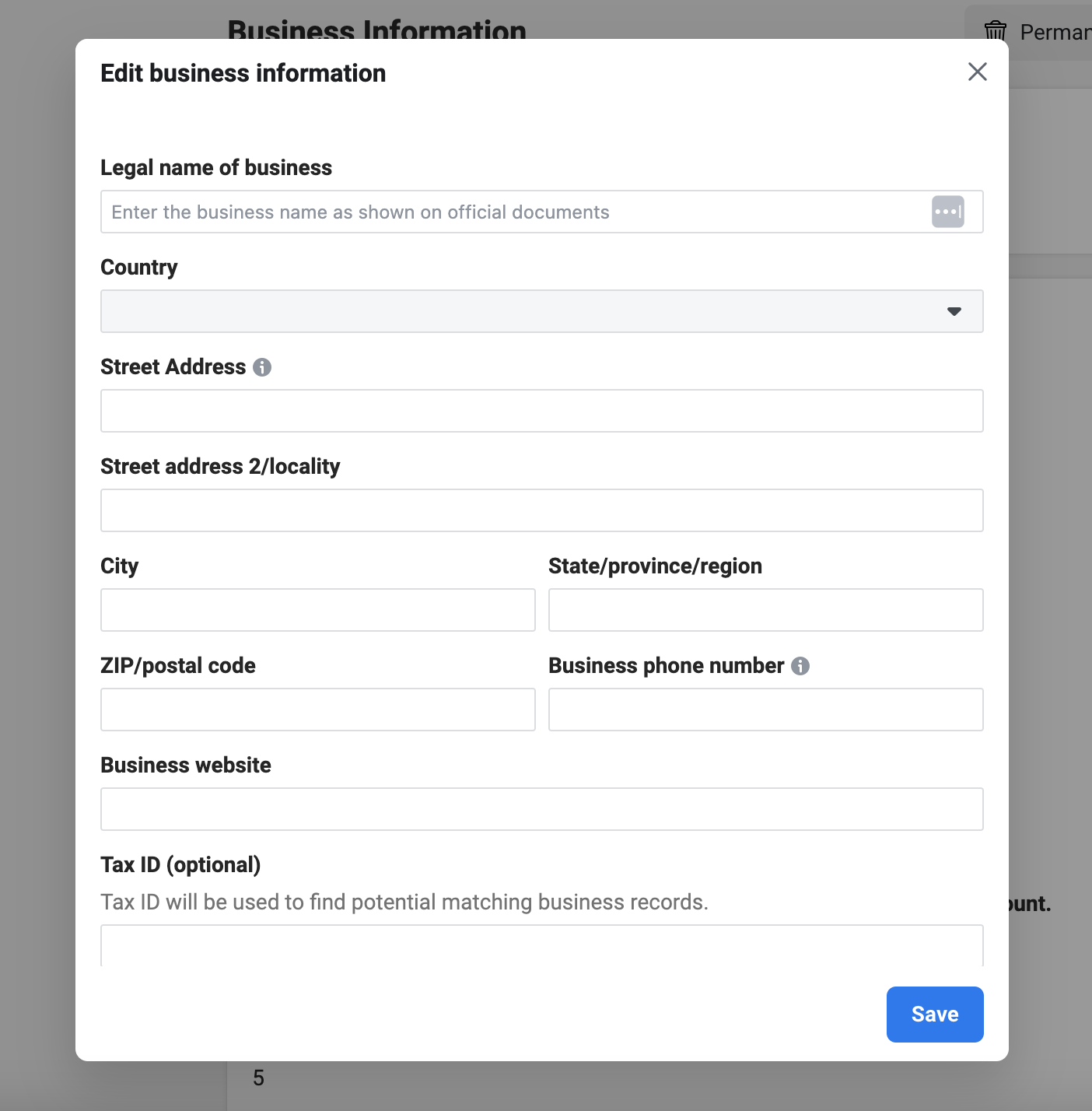
Explorer et planifier le contenu
Voici comment utiliser Facebook (Meta) Business Suite pour planifier des publications et des histoires.
Créez et planifiez une publication à l'aide de Meta Business Suite :
- Accédez à Meta Business Suite depuis votre bureau.
- Accédez à Contenu ou Planificateur . Vous pouvez également accéder à Accueil .
- Cliquez sur Créer une publication .
- Sélectionnez où programmer une publication : flux Facebook, flux Instagram ou les deux.
- Entrez les détails de votre publication, y compris le texte, les médias, ainsi qu'un lien et un emplacement facultatifs.
- Ajoutez un bouton facultatif Sentiment/activité, emplacement, messages ou lien vers votre publication pour les publications uniquement sur Facebook. Vous pouvez également effectuer un test A/B.
- (Facultatif) Pour publier la publication plus tard, cliquez sur Planifier .
- Sélectionnez vos paramètres de confidentialité et si vous souhaitez que la publication soit publique ou restreinte.
- Prévisualisez votre message à droite. Vous pouvez également voir à quoi cela ressemblera sur Facebook par rapport à Instagram ou sur ordinateur par rapport à mobile.
- (Facultatif) Sélectionnez si vous souhaitez booster la publication, ce qui créera une annonce avec la publication.
- Cliquez sur Publier . Si vous choisissez de booster la publication, vous verrez un autre écran avec plus de sélections.
Créez ou planifiez une Story :
- Appuyez sur l'outil de post-création pour créer une nouvelle histoire.
- Ajoutez des médias (tels que des images et des vidéos). Vous pouvez également sélectionner plusieurs images à la fois. (Facultatif) Ajoutez du texte, des autocollants, des gifs et bien plus encore. Vous pouvez les repositionner et les redimensionner sur votre écran.
- Appuyez sur Partager sur .
- Sélectionnez l'emplacement de votre histoire. Vous pouvez sélectionner votre page Facebook, votre compte Instagram ou les deux.
- Choisir une option:
- Pour publier votre histoire immédiatement, appuyez sur Partager .
- Pour planifier la publication de votre histoire plus tard, appuyez sur Programmer pour plus tard .
- Sélectionnez la date et l'heure.
- Appuyez sur Terminé .
- Appuyez sur Programmer pour terminer.
Si vous utilisez uniquement Facebook et Instagram pour votre marque, Meta Business Suite est un bon point de départ. Cependant, si vous gérez des canaux sociaux non Meta comme TikTok, LinkedIn ou X (anciennement Twitter), envisagez d'investir dans des fonctionnalités de collaboration et d'automatisation plus robustes. Une plateforme tierce de gestion des réseaux sociaux comme Sprout Social simplifiera encore davantage la gestion de vos comptes de réseaux sociaux sur toutes les plateformes.
Comment gérer les utilisateurs en tant qu'administrateur dans Business Suite
Si plusieurs personnes travaillent dans votre Meta Business Suite, vous devez les ajouter en tant qu'utilisateurs. Voici comment ajouter et supprimer des utilisateurs et définir les autorisations des utilisateurs.
Comment ajouter des utilisateurs
Pour ajouter des utilisateurs à Meta Business Suite :
- Aller aux paramètres .
- Dans l'onglet Personnes , cliquez sur Ajouter des personnes .
- Saisissez l'adresse e-mail de la personne que vous souhaitez ajouter. Cliquez sur Suivant .
- Sélectionnez le type d'accès que vous souhaitez attribuer. Cliquez sur Suivant .
- Sélectionnez l'actif que vous souhaitez attribuer et choisissez le type d'accès. Si vous attribuez un accès partiel, sélectionnez la tâche dont ils ont besoin pour leur travail. Cliquez sur Suivant .
- Vérifiez l'invitation et cliquez sur Envoyer la demande . La personne recevra une invitation à rejoindre votre compte professionnel par e-mail.
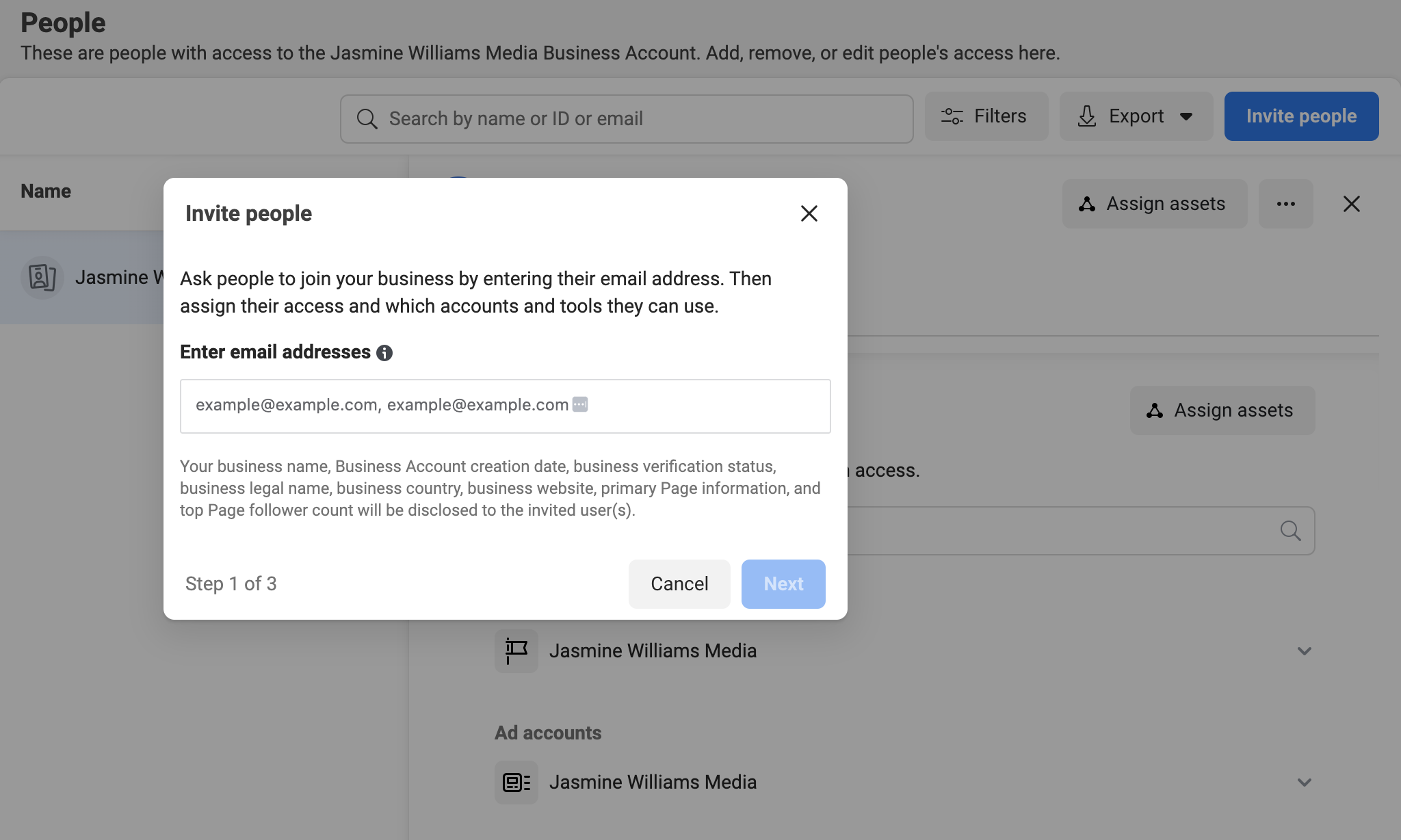

Comment définir les autorisations des utilisateurs
Pour définir les autorisations utilisateur :
- Accédez aux paramètres dans Meta Business Suite.
- Sous Utilisateurs , cliquez sur Personnes .
- Sélectionnez le nom de la personne dont vous souhaitez modifier l'accès.
- Sous Accès au compte professionnel, sélectionnez Gérer .
- Apportez vos modifications.
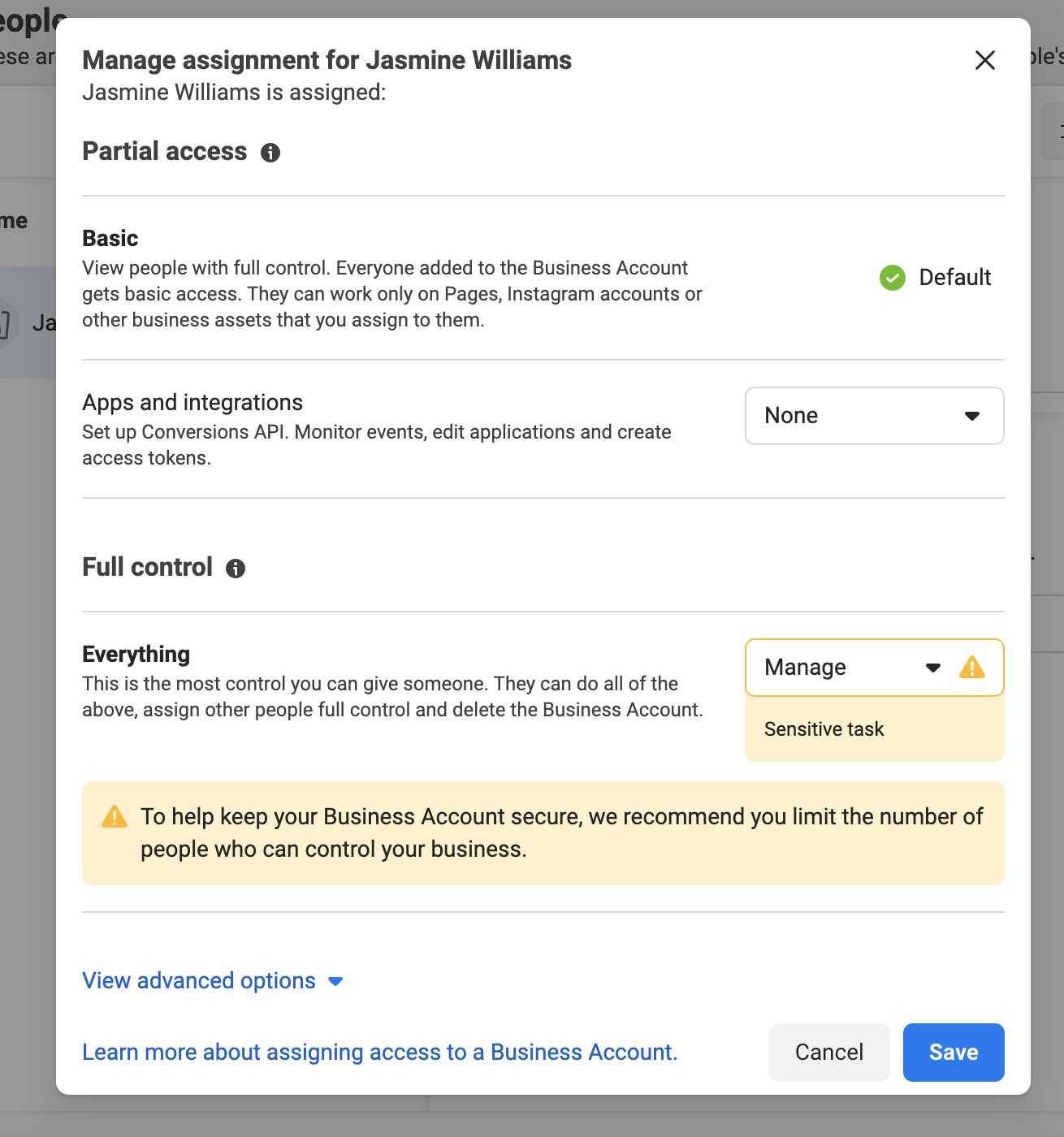
Comment supprimer des utilisateurs
Pour supprimer des utilisateurs :
- Aller aux paramètres .
- Dans l'onglet Personnes , sélectionnez la personne que vous souhaitez supprimer.
- Cliquez sur l'icône des trois points horizontaux. Sélectionnez Supprimer du compte professionnel .
- Confirmez que vous souhaitez supprimer cette personne. Cliquez sur Supprimer .
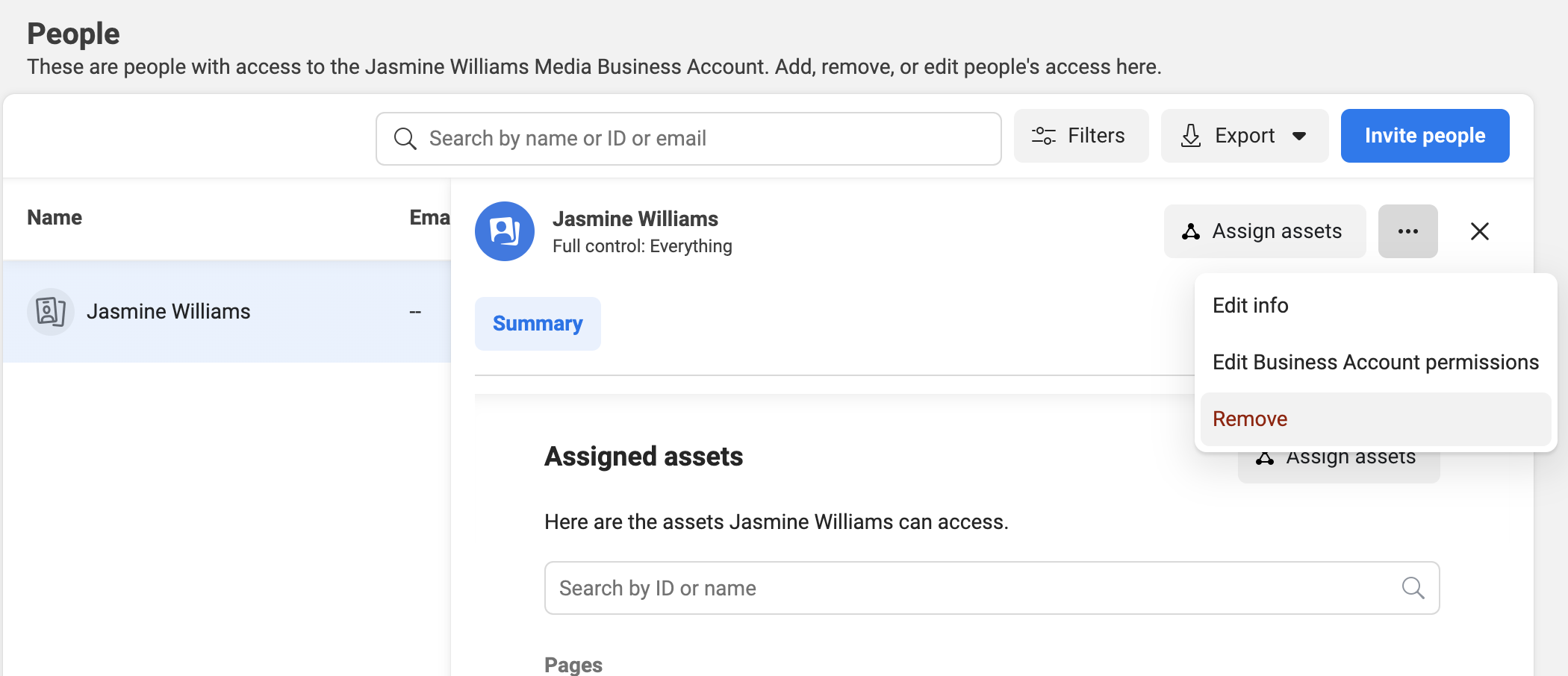
Comment utiliser l'analyse des médias sociaux dans Meta Business Suite
Dans Meta Business Suite, Insights vous aide à mieux comprendre l'impact de vos efforts payants et organiques sur Facebook et Instagram. Vous verrez ce qui fonctionne et ce qui ne fonctionne pas pour optimiser votre temps et votre budget.
Pour voir vos analyses de médias sociaux dans Meta Business Suite, cliquez sur le menu hamburger Tous les outils en haut à gauche de votre écran (au-dessus des paramètres professionnels), faites défiler vers le bas et cliquez sur Insights. Vous verrez un tableau de bord qui affiche vos publications, vos histoires et les performances de vos annonces. Lorsque vous visitez Insights, vous verrez les catégories suivantes : présentation, résultats, audience, commentaires et analyse comparative.
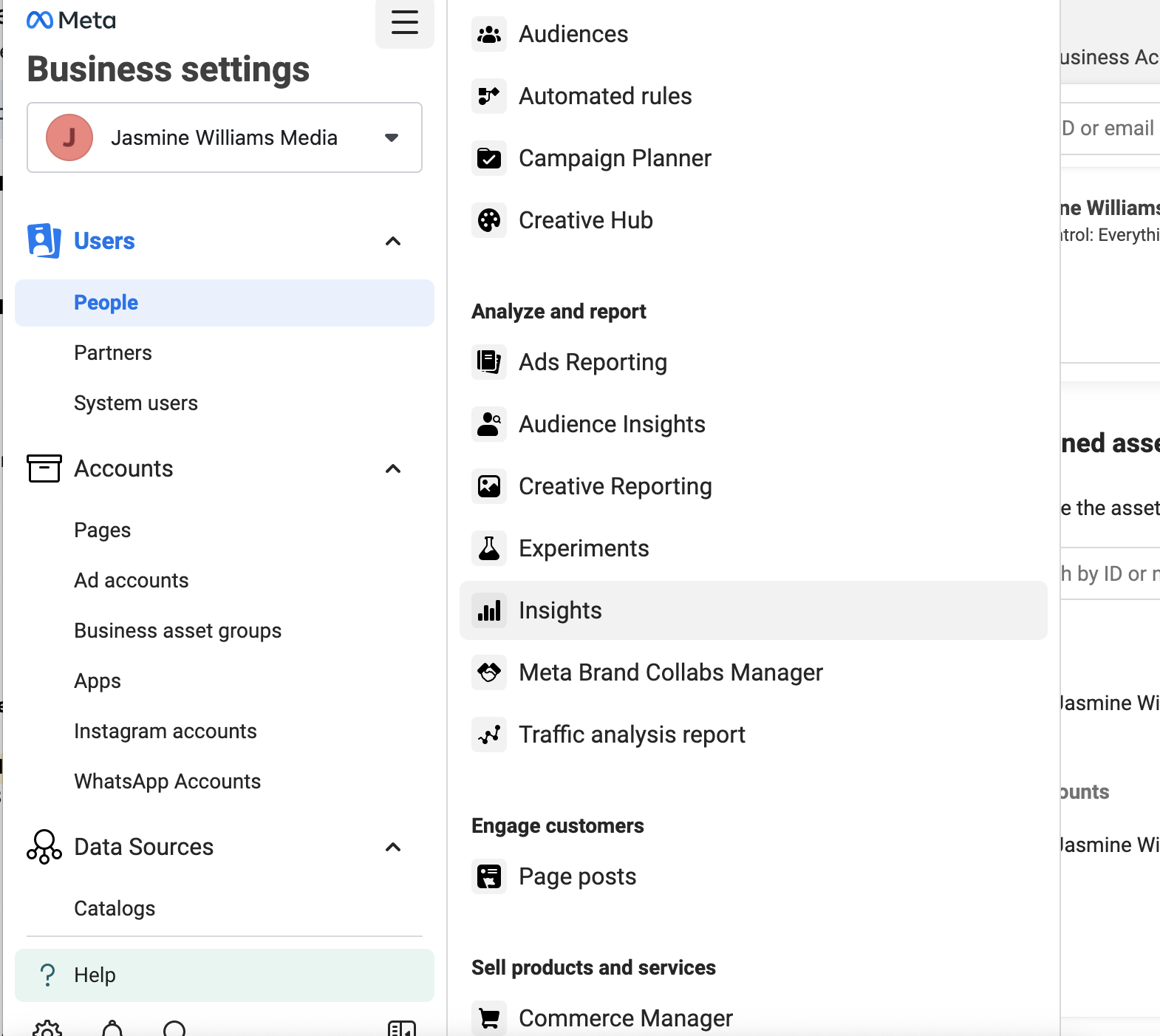
Utilisez des rapports pour suivre les performances et partager les résultats avec les employés et les partenaires. Les rapports incluent des points de données tels que la portée, les likes et les réactions, les commentaires, les partages, les résultats, le coût par résultat, les clics sur les liens et le contenu récent. Meta Business Suite dispose également de fonctionnalités de définition d'objectifs pour vous aider à rester sur la bonne voie avec vos objectifs marketing et à vous concentrer sur des objectifs spécifiques.
Les analyses de Meta Business Suite constituent un point d'entrée solide pour en savoir plus sur les performances et l'audience de votre contenu sur les réseaux sociaux. Cependant, un outil tiers comme Sprout Social propose des analyses plus complètes des médias sociaux, telles que les tendances sociales, les données des concurrents, etc.
Par exemple, notre rapport Concurrents par réseau vous montre comment vous vous situez par rapport à d'autres entreprises sur des indicateurs tels que la taille de l'audience, les engagements globaux et les engagements par publication sur Facebook, Instagram et X.
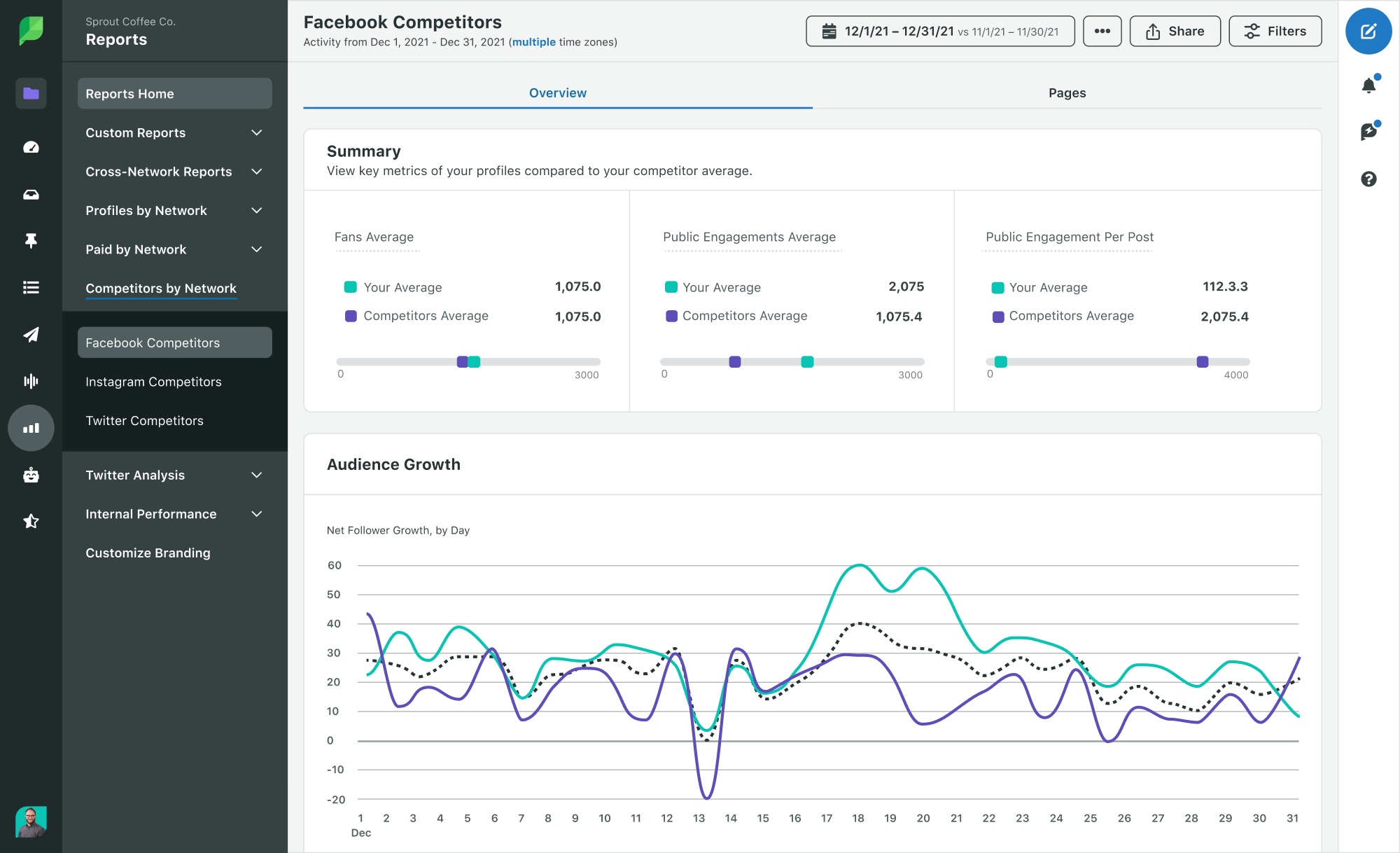
De plus, le rapport sur les publications des concurrents vous montrera les publications Facebook, Instagram et X de vos concurrents. Vous verrez une carte de pointage pour chaque publication des concurrents les plus performants avec des mesures telles que le nombre total d'engagements, de réactions, de commentaires et de partages. La vue du rapport peut également être filtrée par plate-forme et type de contenu.
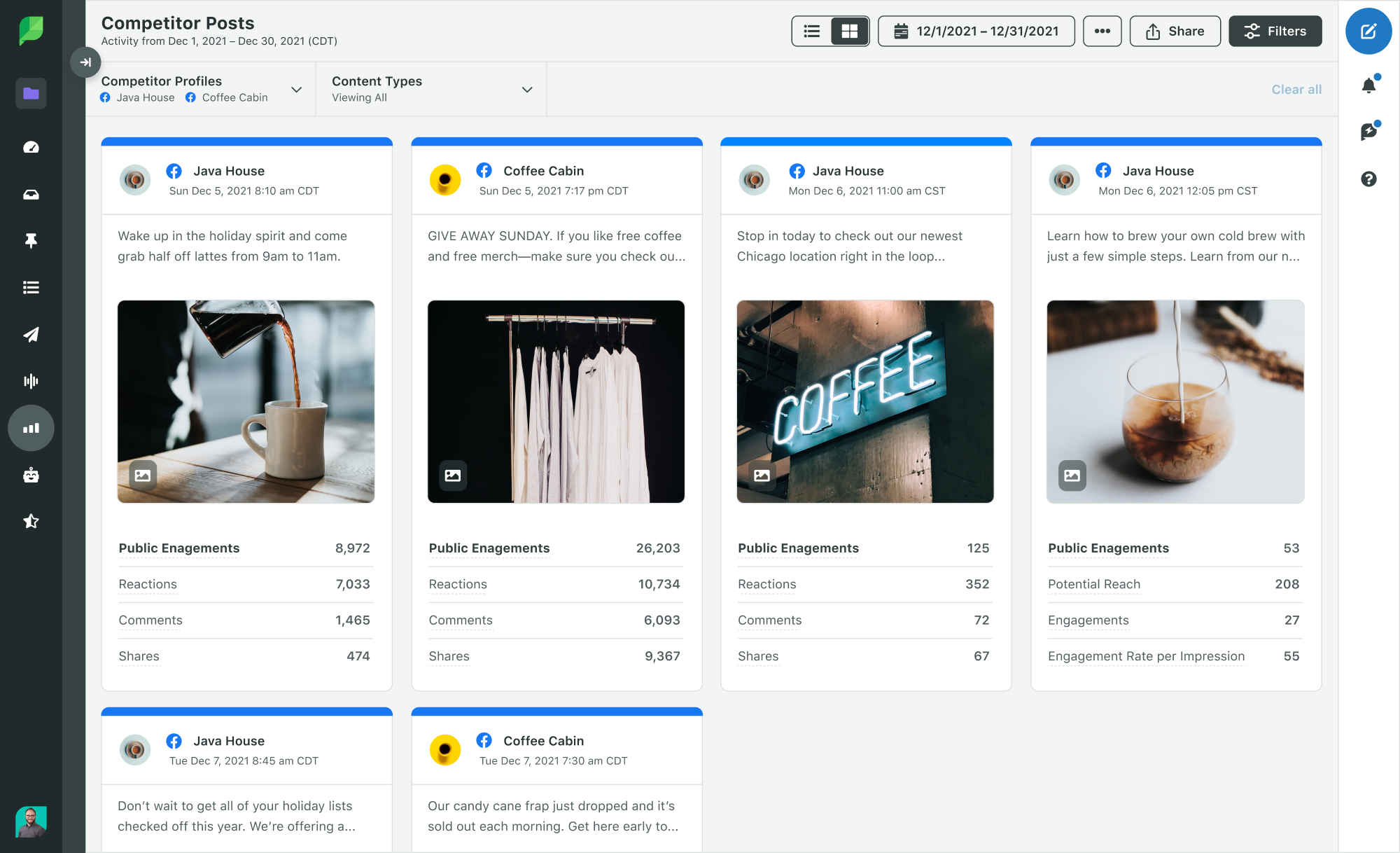
Questions fréquemment posées
Voici quelques questions courantes que nous recevons de nos utilisateurs sur la façon d'utiliser Meta Business Suite.
Comment contacter le support Meta ?
Tout d’abord, consultez le centre d’aide Meta Business pour rechercher des questions ou des problèmes spécifiques ou parcourez les sujets de dépannage suggérés.
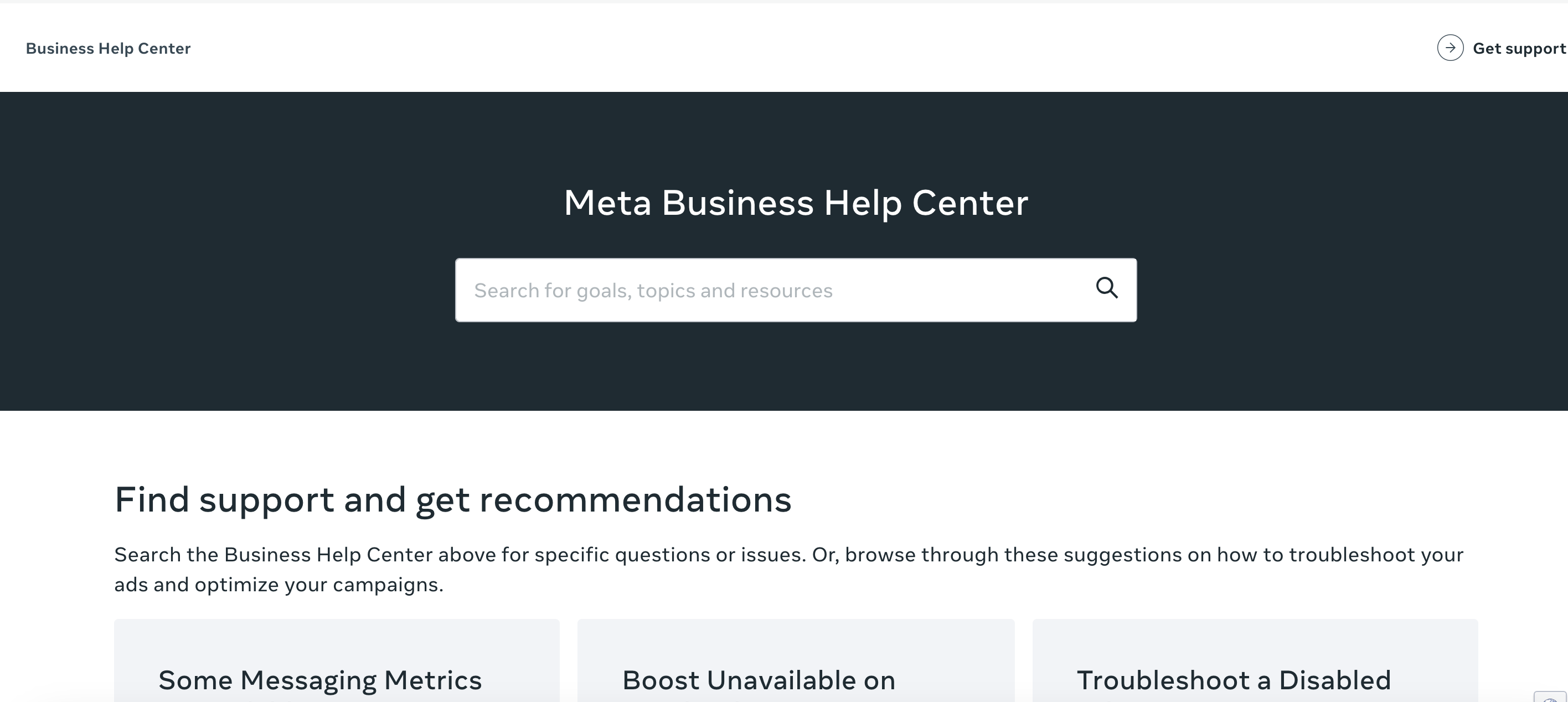
Si vous avez encore besoin d'aide, ouvrez Meta Business Suite et appuyez sur le bouton Aide en bas à gauche de votre écran. Une fenêtre d'aide s'ouvrira à droite de l'écran. Faites défiler vers le bas jusqu'à ce que vous voyiez le bouton Contacter l'assistance.
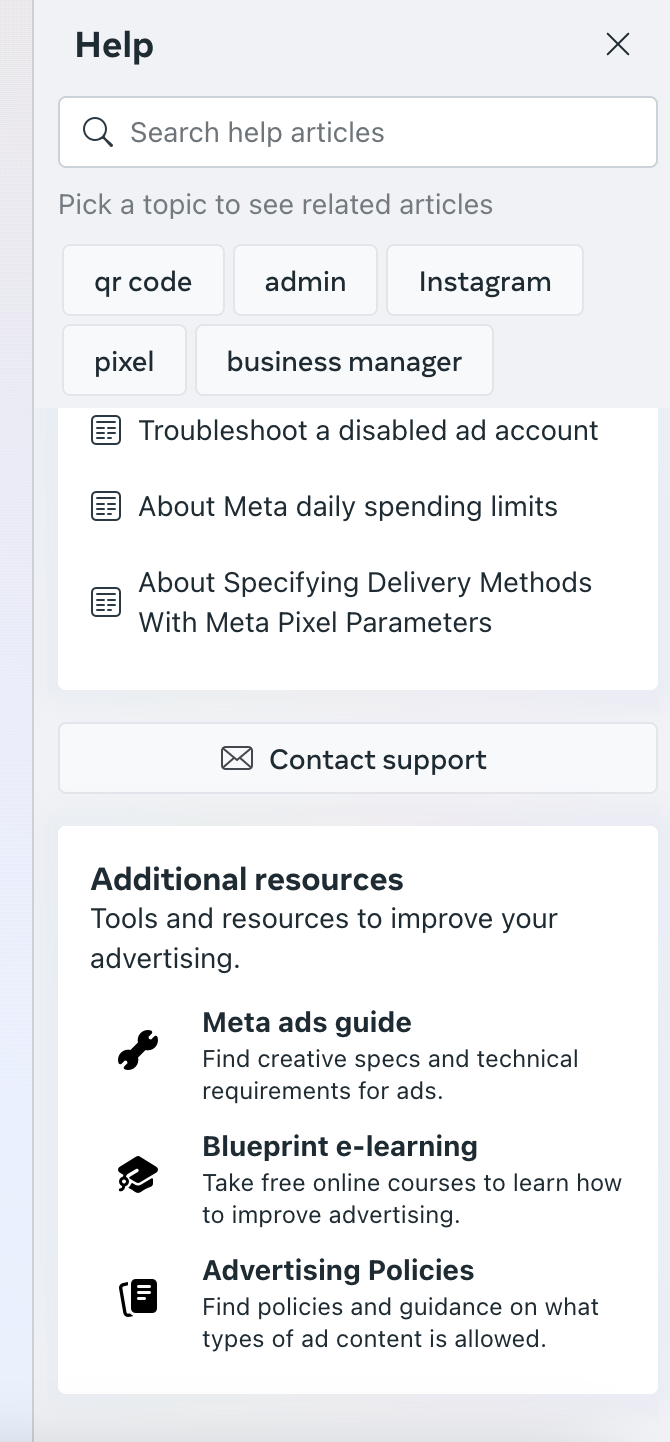
Si vous achetez des annonces sur Meta, contactez votre responsable de compte Ads pour obtenir de l'aide. Contactez l'équipe d'assistance pour les comptes vérifiés de Meta si vous disposez d'un compte vérifié.
Que dois-je faire si un employé quitte et que je perds l'accès à une page ?
Si vous avez perdu l'accès à une page Meta Business, le moyen le plus rapide de savoir qui est en charge de votre page est de demander aux personnes qui ont travaillé avec votre marque. Envoyez un e-mail ou envoyez un SMS à d'anciens employés ou à votre ancienne agence et demandez-leur s'ils peuvent joindre le chef d'entreprise qui possède votre page. Recherchez des personnes comme votre ancien directeur de campagne, directeur numérique, responsable des médias sociaux ou toute personne ayant géré des publicités numériques.
Si vous trouvez l'administrateur du responsable commercial propriétaire de votre page, demandez-lui de supprimer la page de son compte. Ensuite, ajoutez la page à votre Business Manager. Si vous ne trouvez pas l'administrateur du Business Manager, vous devrez fournir plus de documents à l'équipe d'assistance de Meta pour une demande de publication de page.
Vous devrez envoyer une copie d'une pièce d'identité valide, une déclaration signée expliquant votre relation avec la Page, la raison pour laquelle vous faites la demande et des détails sur le chef d'entreprise propriétaire de la Page. Un administrateur de page Facebook de votre organisation doit soumettre la demande. Les consultants ou les employés de l'agence ne peuvent pas soumettre la demande. Le processus peut prendre de deux semaines à six mois et vous aurez besoin d'informations précises que Meta pourra vérifier.
Une fois que vous avez rassemblé tous les documents, contactez Meta Support via le chat pour obtenir de l'aide concernant la demande de publication de page. Une fois approuvée, vous devez ajouter manuellement la page au nouveau Business Manager.
Que dois-je faire si mon compte est piraté ?
Si votre compte a été piraté, suivez les étapes décrites sur la page d'aide de Meta.
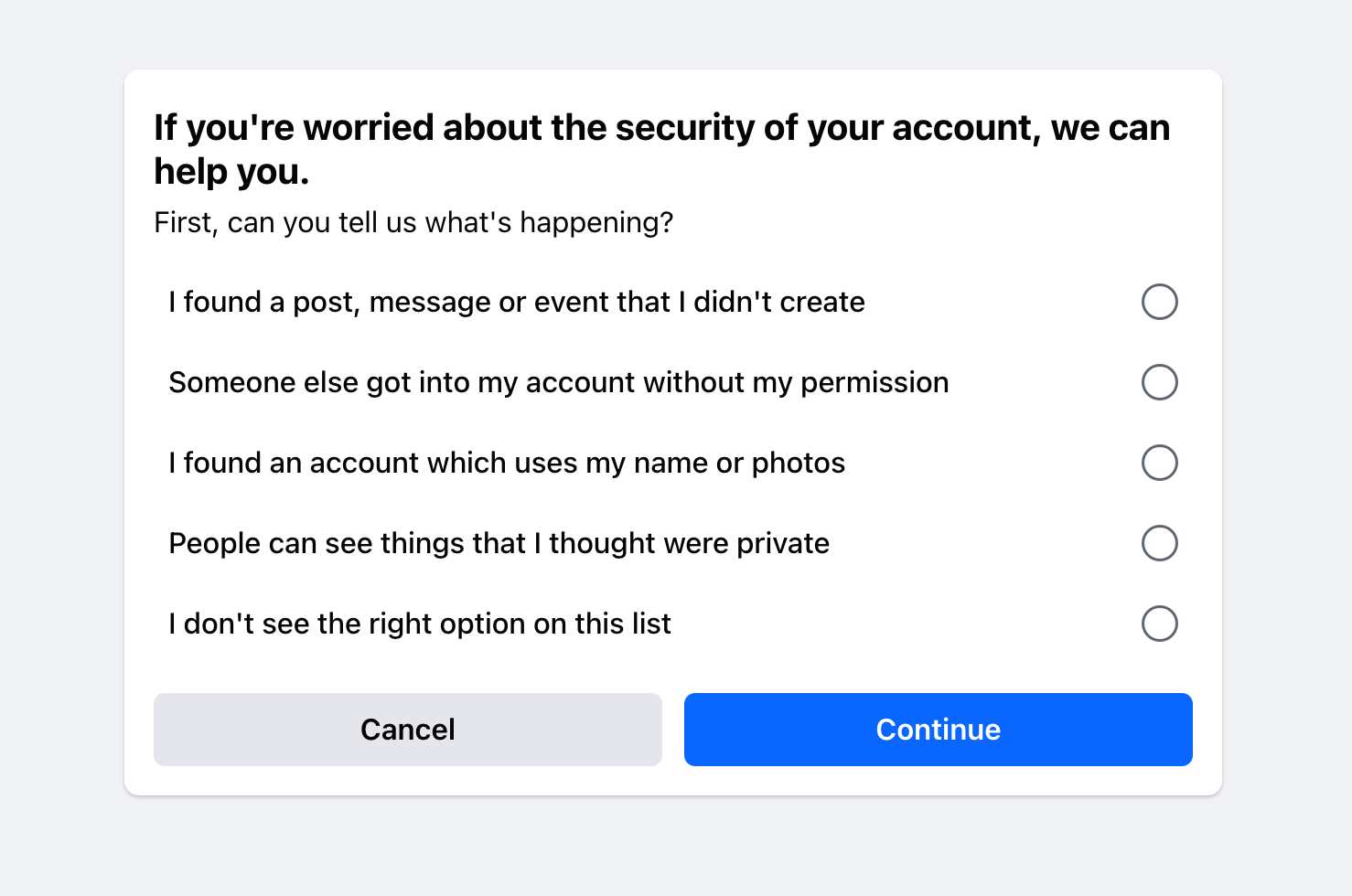
Que dois-je faire si mon compte est restreint ?
Si votre compte est restreint, consultez cet article d'aide. Vous devriez voir une section « Ce que vous pouvez faire » dans Meta Business Support. Il vous indiquera les étapes à suivre.
Je reçois beaucoup de spam sur mon compte Facebook. Des conseils pour le réduire ?
Si vous recevez beaucoup de spam, essayez d'automatiser votre boîte de réception Meta en créant une règle pour exclure des mots-clés spécifiques entrants.
Voici comment le configurer :
- Accédez à la boîte de réception.
- Cliquez sur Automatisations . C'est le deuxième bouton en partant de la gauche en haut de l'interface.
- Cliquez sur Créer une automatisation dans le coin supérieur droit.
- Cliquez sur Démarrer à partir de zéro pour créer une nouvelle automatisation.
- Nommez votre règle.
- Sous Lorsque cela se produit , sélectionnez Nouveau message reçu pour démarrer l'automatisation.
- Cliquez sur Ajouter une condition et sélectionnez Mots-clés.
- Saisissez certains des principaux mots-clés dans vos messages récurrents
- Sous Effectuer cette action , sélectionnez Marquer comme et Déplacer vers le spam .
- Sauvegarder les modifications.
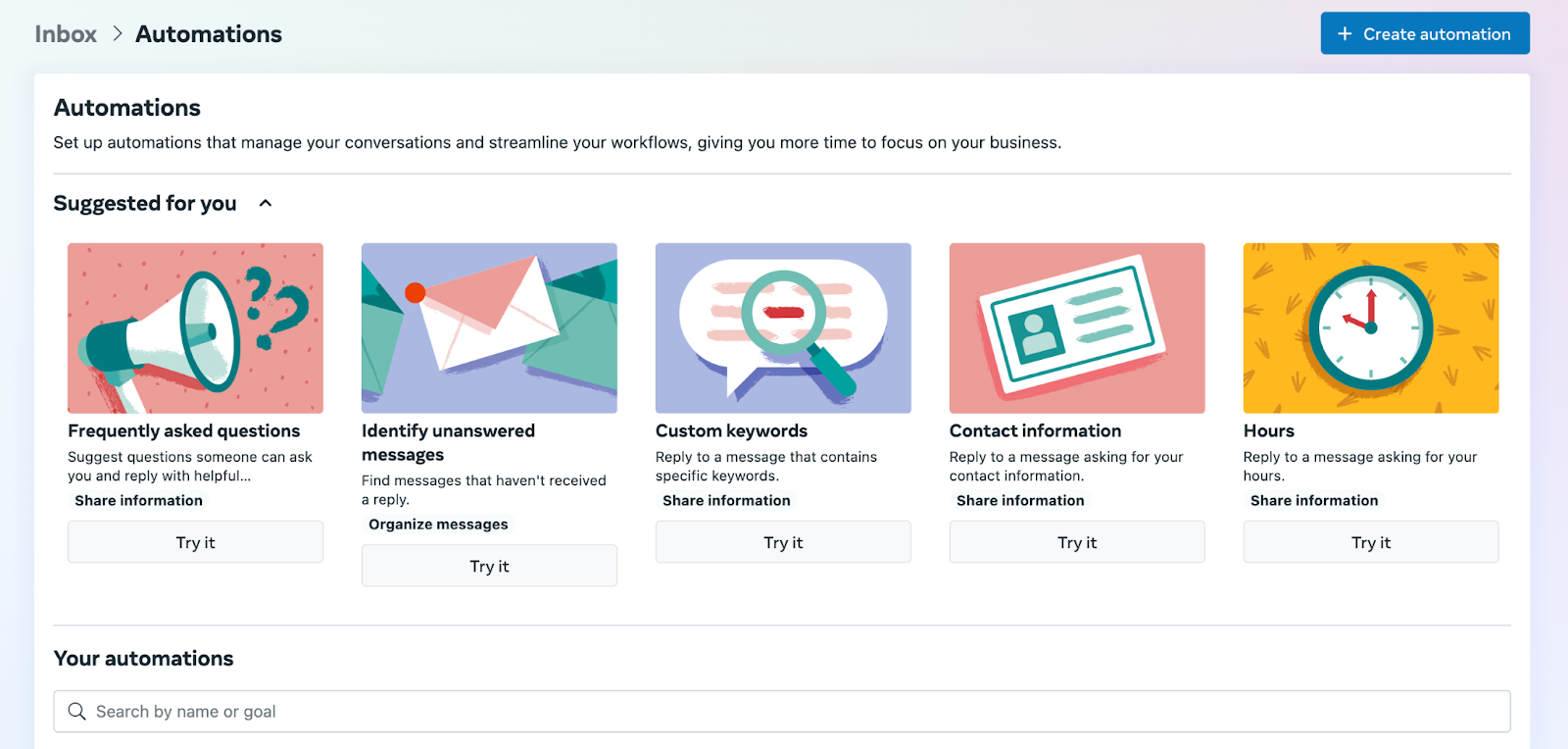
J'ai des problèmes pour connecter mes comptes Facebook et Instagram à Sprout.
Voici quelques raisons pour lesquelles votre Facebook ou Instagram peut être déconnecté de Sprout :
- Vous n'avez pas réautorisé votre compte depuis un moment. Les profils Instagram doivent être réautorisés tous les 90 jours pour des raisons de sécurité.
- Vous avez partagé vos informations de connexion avec trop de personnes.
- La page a un nouveau mot de passe ou administrateur.
- L'administrateur qui a connecté le profil a perdu l'accès administrateur.
- Quelqu'un a supprimé l'administrateur qui a connecté le profil.
Pour reconnecter votre profil Instagram, suivez les instructions de cet article d'aide.
Si vous rencontrez toujours des problèmes de connexion, voici quelques questions à vous poser :
- Votre Instagram est-il un profil d'entreprise ? Confirmez-le dans l'application mobile Instagram en accédant à votre profil et en appuyant sur Modifier le profil. Les profils d'entreprise comportent une section Informations sur l'entreprise.
- Avez-vous le statut d'administrateur ? Vous devez être un administrateur pour connecter un profil d'entreprise Instagram ou une page Facebook à Sprout.
- Votre Instagram est-il connecté à la bonne page Facebook ? Pour vérifier, accédez à votre profil dans l'application mobile Instagram et appuyez sur Modifier le profil. Appuyez sur la page dans la section Informations sur l'entreprise. Assurez-vous que la bonne page Facebook est sélectionnée.
- Votre intégration Facebook Business est-elle configurée ? Vérifiez ces paramètres sur Facebook. Pour mettre à jour le paramètre, supprimez l'intégration de Sprout Social de Facebook et reconnectez vos comptes Facebook et Instagram dans Sprout.
Si ce n’est toujours pas possible, supprimez Sprout de Facebook, mais ne supprimez pas les anciennes publications. Ensuite, réautorisez vos profils. En outre, vous pouvez basculer votre Instagram vers un profil d'entreprise dans ses paramètres, mais n'oubliez pas que vous avez besoin d'un accès administrateur sur Facebook pour ce faire.
Maîtriser Meta Business Suite
Avec des milliards d’utilisateurs actifs, Facebook et Instagram restent les principales plateformes pour se connecter avec votre audience. Meta Business Suite permet aux marques de maintenir encore plus facilement une présence cohérente et engageante sur les réseaux sociaux sur ces plateformes. Il s'agit d'un outil puissant qui simplifie la gestion de contenu, la création d'annonces et l'engagement du public sur les deux plateformes.
Dans ce guide, nous avons couvert tout ce que vous devez savoir sur l'utilisation de Facebook (Meta) Business Suite, de ce que c'est à la façon de l'utiliser efficacement. Mais votre voyage ne doit pas nécessairement s'arrêter là. Pour approfondir le méta marketing, consultez notre guide complet du marketing Facebook pour tirer le meilleur parti de la plateforme.
